iPhone 使用手册
- 欢迎使用
-
-
- 兼容 iOS 26 的 iPhone 机型
- iPhone 11
- iPhone 11 Pro
- iPhone 11 Pro Max
- iPhone SE(第 2 代)
- iPhone 12 mini
- iPhone 12
- iPhone 12 Pro
- iPhone 12 Pro Max
- iPhone 13 mini
- iPhone 13
- iPhone 13 Pro
- iPhone 13 Pro Max
- iPhone SE(第 3 代)
- iPhone 14
- iPhone 14 Plus
- iPhone 14 Pro
- iPhone 14 Pro Max
- iPhone 15
- iPhone 15 Plus
- iPhone 15 Pro
- iPhone 15 Pro Max
- iPhone 16
- iPhone 16 Plus
- iPhone 16 Pro
- iPhone 16 Pro Max
- iPhone 16e
- iPhone 17
- iPhone 17 Pro
- iPhone 17 Pro Max
- iPhone Air
- 设置基础功能
- 让 iPhone 成为你的专属设备
- 拍摄精美的照片和视频
- 与亲朋好友保持联系
- 与家人共享功能
- 在日常生活中使用 iPhone
- Apple 支持提供的专家建议
-
- iOS 26 的新功能
-
- 指南针
- 快捷指令
- 提示
-
- 辅助功能使用入门
- 设置期间使用辅助功能
- 更改 Siri 辅助功能设置
- 快速打开或关闭辅助功能
- 与其他设备共享辅助功能设置
- 版权和商标
在 iPhone 上选择、剪切、拷贝和粘贴文本
在 iPhone 上的 App 中,你可以使用屏幕键盘选择和编辑文本栏中的文本。
选择和编辑文本
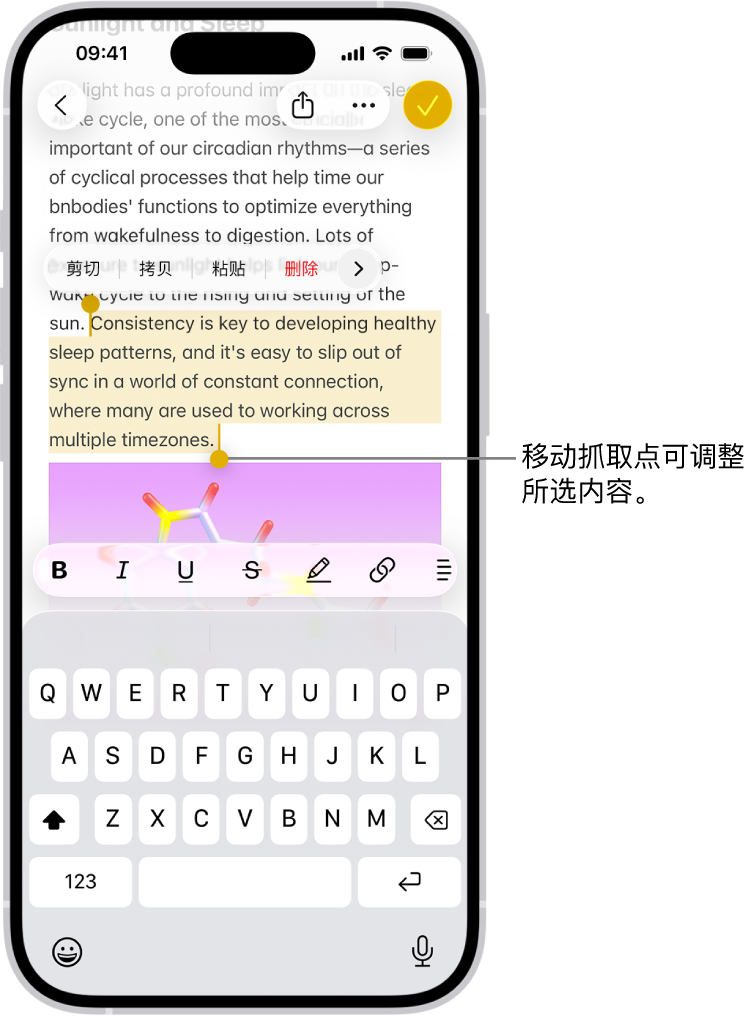
若要选择文本,请执行以下任一项操作:
选择字词:单指轻点两下。
选择段落:单指轻点三下。
选择文本块:轻点两下并按住文本块中的第一个字词,然后移动抓取点以选择文本。
选择要修正的文本后,你可以键入,或者轻点所选文本以查看编辑选项:
剪切:轻点“剪切”或三指捏合两次。
拷贝:轻点“拷贝”或三指捏合。
粘贴:轻点“粘贴”或张开三指。
全选:选择文稿中的所有文本。
替换:查看建议的替换文本,或让 Siri 建议其他文本。
格式:格式化所选文本。
 :查看更多选项。
:查看更多选项。
【提示】若要移动文本而不剪切或拷贝,请按住所选文本直至其浮起,然后将文本拖到其他位置。
通过键入插入或编辑文本
若要将插入点放在想要添加或编辑文本的位置,请执行以下任一项操作:
轻点要添加或编辑文本的位置。
按住以放大文本,然后通过拖移来移动插入点。

【注】若要导览长文稿,请按住文稿右侧边缘,然后拖移滚动条以定位到要修正的文本。
键入或粘贴想要添加的文本。
你还可以使用“通用剪贴板”像平时一样在一台 Apple 设备上剪切或拷贝内容,然后将其粘贴到另一台 Apple 设备。请参阅在 iPhone 和其他 Apple 设备间拷贝和粘贴。
感谢您的反馈。